Navigation du forum
Please Se connecter or S’enregistrer to create posts and topics.
layout vertical avec PyQt5 ?
#1 · 14 juin 2024, 18 h 10 min
#2 · 16 juin 2024, 17 h 51 min
Acheter sur Très Facile !

|
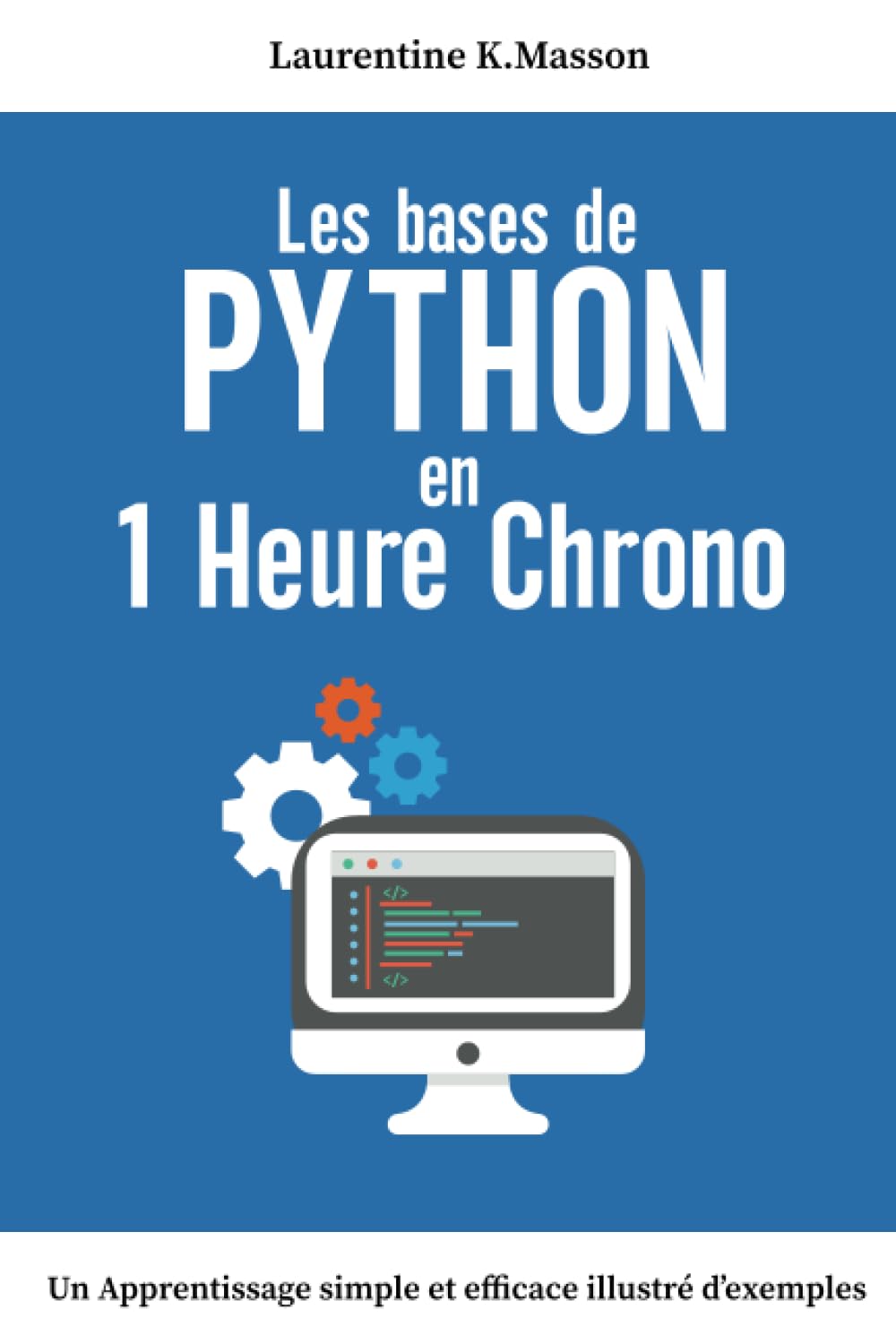
|
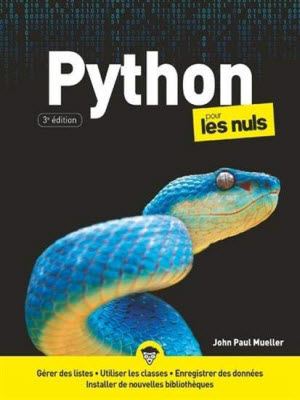
|
Cours Python

|
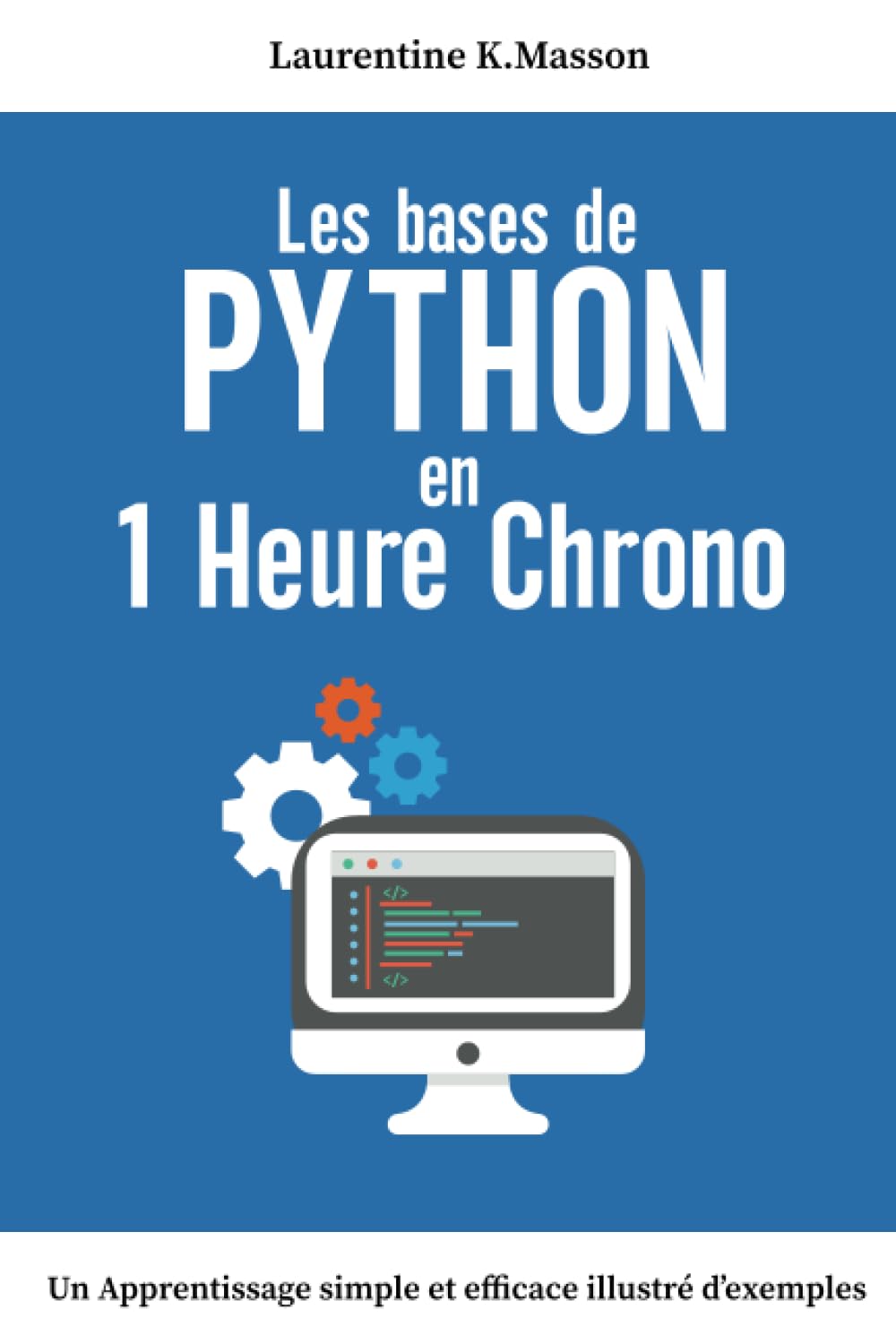
|
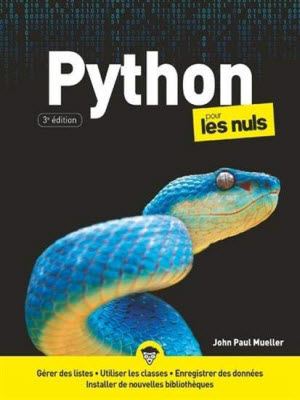
|